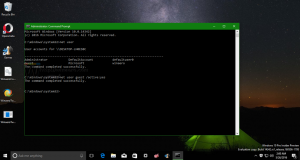Pridajte používateľov na vzdialenú plochu v systéme Windows 10
V tomto článku uvidíme, ako pridať alebo odstrániť používateľov vzdialenej pracovnej plochy v systéme Windows 10. To im umožní vytvárať pripojenia k cieľovému počítaču cez protokol vzdialenej pracovnej plochy. Štandardne majú k RDP prístup iba členovia skupiny Administrators (napr. správcovské účty). Ideme na to.

Skôr ako budeme pokračovať, tu sú niektoré podrobnosti o ako RDP funguje. Zatiaľ čo akékoľvek vydanie Windows 10 môže fungovať ako klient vzdialenej pracovnej plochy, na hosťovanie vzdialenej relácie musíte mať spustený Windows 10 Pro alebo Enterprise. K hostiteľovi vzdialenej pracovnej plochy Windows 10 sa môžete pripojiť z iného počítača so systémom Windows 10 alebo zo staršej verzie systému Windows, ako je Windows 7 alebo Windows 8 alebo Linux. Windows 10 je dodávaný s klientskym aj serverovým softvérom pripraveným na použitie, takže nepotrebujete inštalovať žiadny ďalší softvér.
Reklama
Najprv povoľte funkciu Vzdialená plocha, ako je popísané tu:
https://winaero.com/blog/enable-rdp-windows-10/
Teraz môžete nakonfigurovať povolenia používateľa.
- Stlačte klávesové skratky Win + R na klávesnici. Na obrazovke sa zobrazí dialógové okno Spustiť, do textového poľa zadajte nasledujúce a stlačte kláves Enter:
SystemPropertiesAdvanced

- Otvoria sa rozšírené vlastnosti systému.

- Prejdite na kartu Vzdialené. Tam kliknite na tlačidlo Vyberte položku Používatelia.
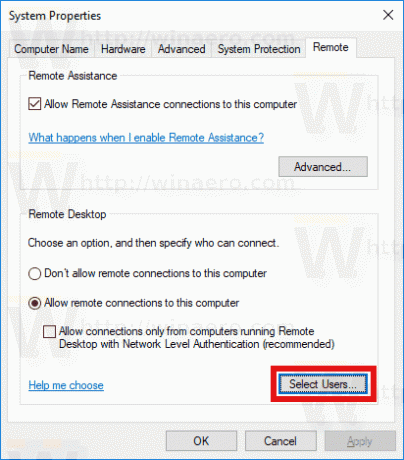
- Otvorí sa nasledujúce dialógové okno. Klikni na Pridať tlačidlo.
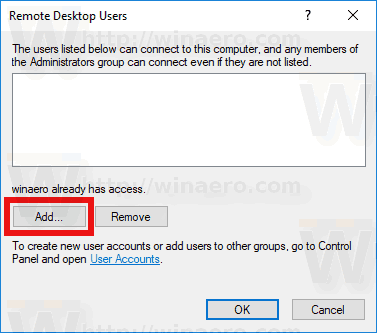
- The Vyberte položku Používatelia zobrazí sa dialógové okno. Tam zadajte požadované používateľské meno, ktoré chcete pridať, alebo kliknite na Pokročilé tlačidlo na výber používateľa zo zoznamu. Ak chcete vyplniť zoznam, kliknite na tlačidlo Nájsť teraz v rozšírenom režime.

- V zozname vyberte požadovaného používateľa a kliknite na tlačidlo OK.
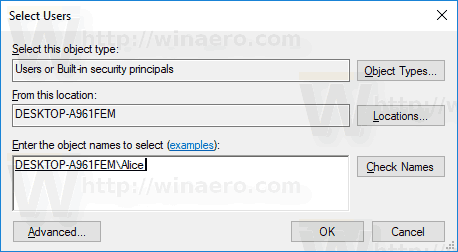
- Opätovným kliknutím na tlačidlo OK pridajte používateľa.
Skončil si.
Alternatívne spôsoby pridania používateľov vzdialenej pracovnej plochy v systéme Windows 10
Existujú dva ďalšie spôsoby, ako pridať alebo odstrániť používateľov vzdialenej pracovnej plochy v systéme Windows 10.
Môžete použiť modul Lokálni používatelia a Skupiny
Môžete použiť modul Lokálni používatelia a Skupiny, ak máte Windows vydanie prichádza s touto aplikáciou.
- Stlačte tlačidlo Vyhrať + R klávesové skratky na klávesnici a do poľa spustenia zadajte nasledujúce:
lusrmgr.msc
 Tým sa otvorí aplikácia Miestni používatelia a skupiny.
Tým sa otvorí aplikácia Miestni používatelia a skupiny. - Kliknite na Skupiny vľavo.

- Dvakrát kliknite na "Používatelia vzdialenej plochy" v zozname skupín.

- Kliknutím na tlačidlo Pridať pridáte jedného alebo viacerých používateľov.
Skončil si.
Môžete použiť nástroj konzoly net.exe
- Otvorte zvýšený príkazový riadok.
- Zadajte nasledujúci príkaz:
net localgroup "Používatelia vzdialenej plochy" "Používateľské meno" /add
Nahraďte časť „Používateľské meno“ skutočným názvom používateľského účtu, ktorý chcete pridať medzi používateľov vzdialenej pracovnej plochy.
V mojom prípade príkaz vyzerá takto:net localgroup "Používatelia vzdialenej plochy" "Alice" /add
- Ak chcete odstrániť používateľa z "Používatelia vzdialenej pracovnej plochy", nahraďte argument /add v príkaze vyššie prepínačom /delete takto:
net localgroup "Používatelia vzdialenej plochy" "Alice" /delete
Pozrite si nasledujúcu snímku obrazovky.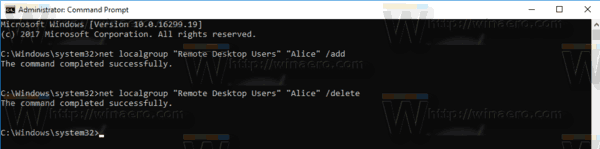
Zaujímavé články:
- Klávesové skratky vzdialenej pracovnej plochy (RDP) v systéme Windows 10
- Zmeňte port vzdialenej pracovnej plochy (RDP) v systéme Windows 10
- Pripojenie k systému Windows 10 pomocou vzdialenej pracovnej plochy (RDP)